Windows11(パソコン)のスペックを確認する方法を紹介します。
ゲームが重いけど、パソコンの性能が足りてないのかな?
メモリやCPUって、どこで確認すればいいの?
そんな疑問にお応えするために、今回はWindows 11でパソコンのスペックを確認する方法をわかりやすくご紹介します。
目次
設定からスペックを確認する
Windows11の設定からスペックを確認するには、以下の操作を行ってください。
-
スタートメニューから「設定」を開きます。
-
設定が開いたら、左メニューの「システム」をクリックします。
-
「バージョン情報」をクリックします。

-
「デバイスの仕様」や「Windowsの仕様」などのスペックを確認することができます。

以上で操作完了です。
システム情報からスペックを確認する
システム情報からスペックを確認する方法です。
-
タスクバーの検索ボックスに「システム情報」と入力します。
-
「システム情報」を起動します。

-
システム情報が起動したら、さまざまなスペックを確認することができます。

以上で操作完了です。
コマンドプロンプトでスペックを確認する
コマンドプロンプトでスペックを確認する方法です。
-
タスクバーの検索ボックスに「cmd」と入力します。
-
「コマンドプロンプト」を起動します。
-
次のコマンドを入力・実行します。
systeminfo
-
これでパソコンのスペックを確認することができます。
以上で操作完了です。
PowerShellでスペックを確認する
PowerShellでスペックを確認する方法です。
-
タスクバーの検索ボックスに「powershell」と入力します。
-
「PowerShell」を起動します。
-
次のコマンドを入力・実行します。
Get-ComputerInfo
-
これでパソコンのスペックを確認することができます。
以上で操作完了です。
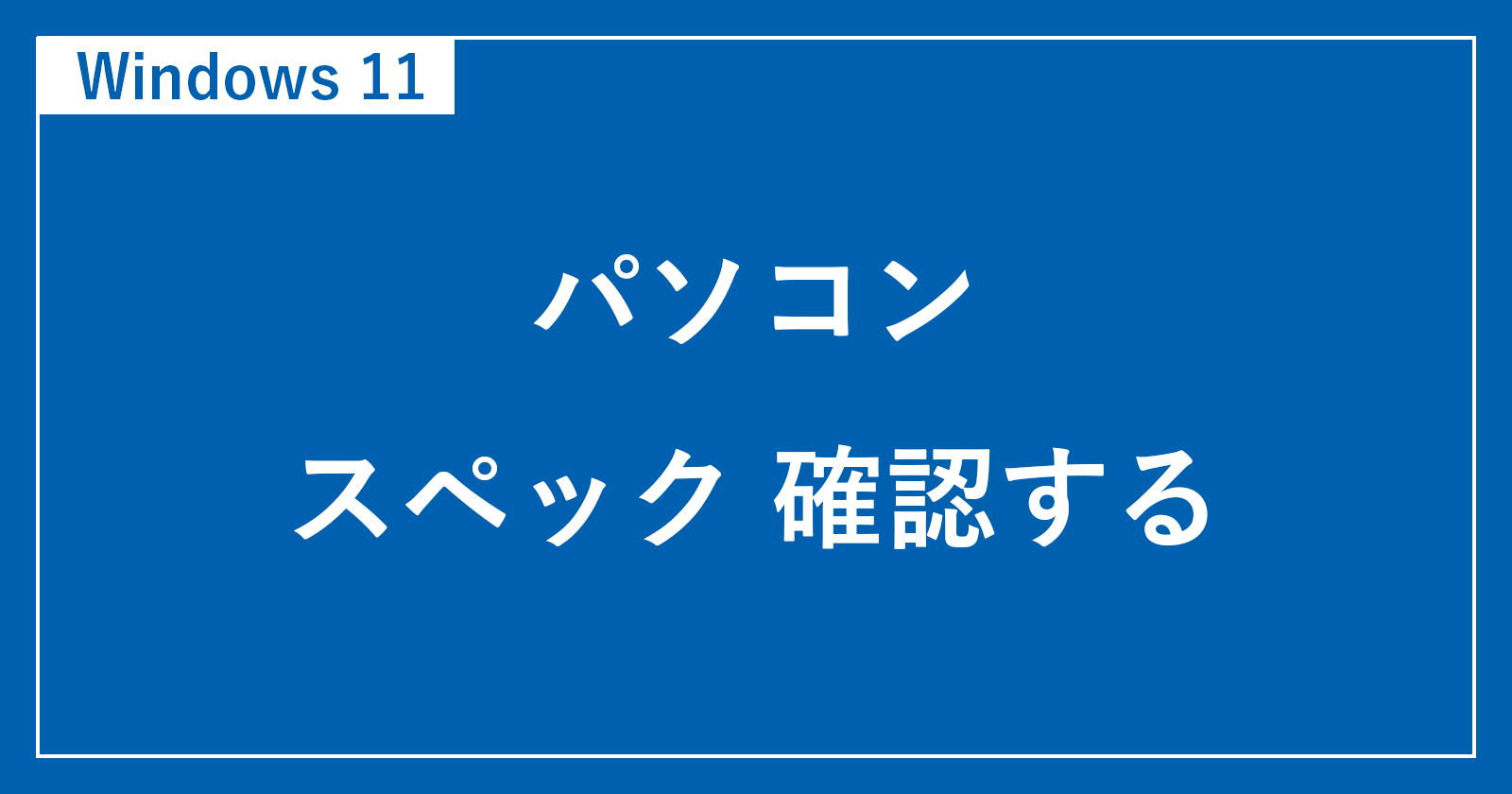
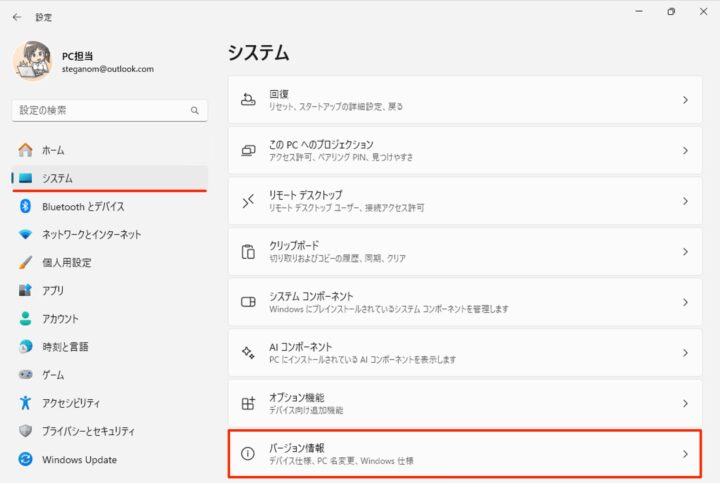
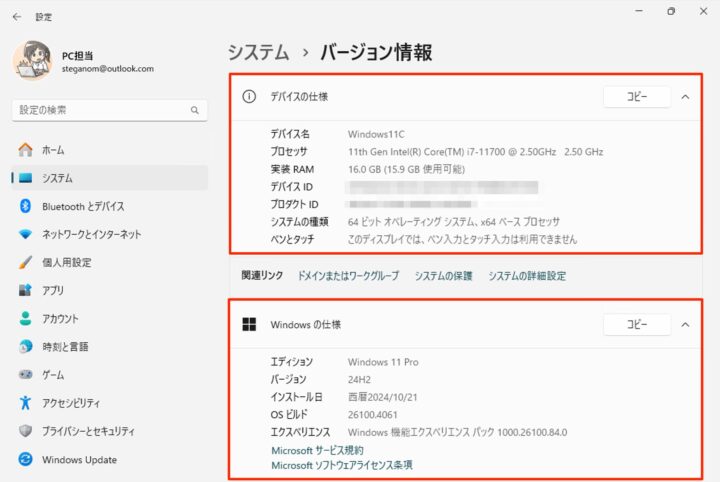
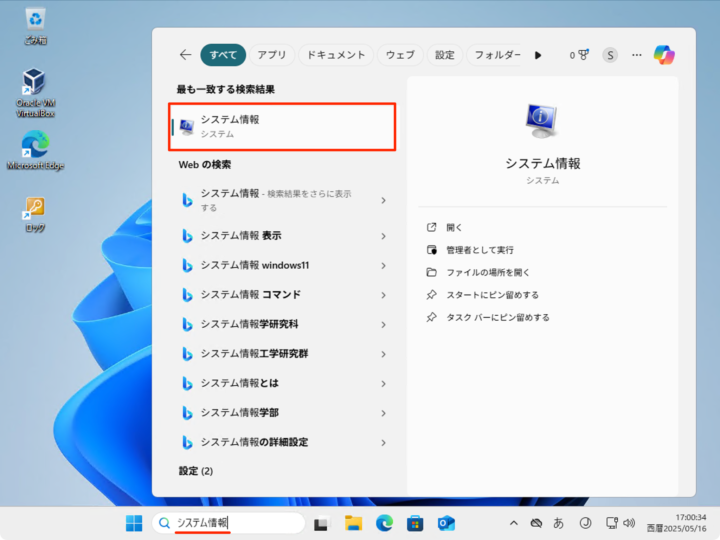
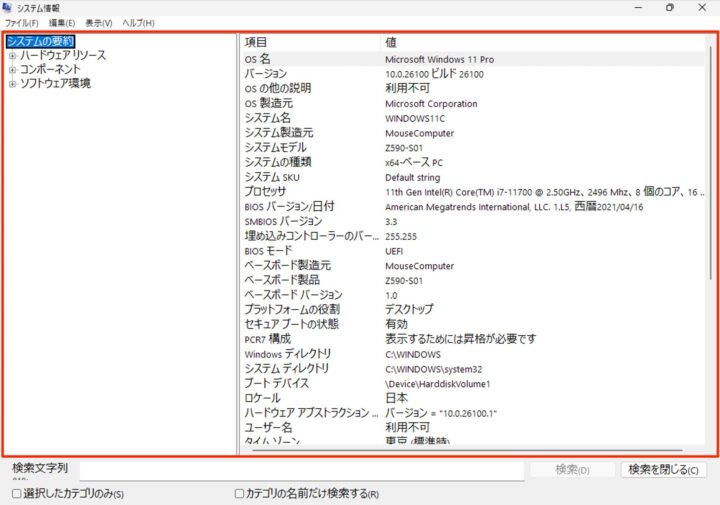
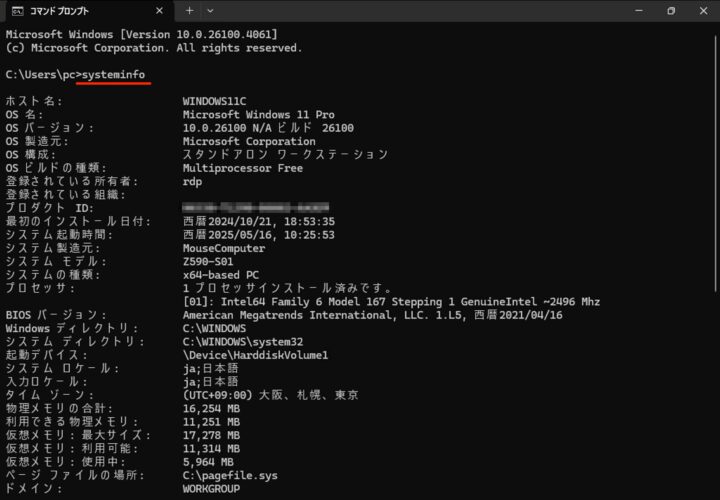
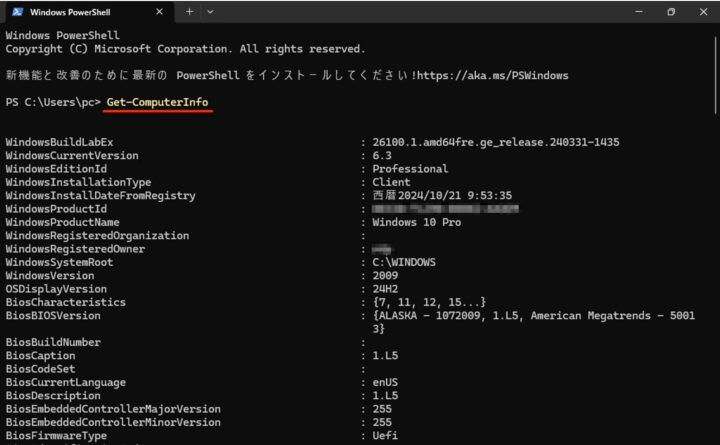








コメント